Slik aktiverer du innebygd skjermopptaker på Android 10
Miscellanea / / November 28, 2021
En innebygd skjermopptaker kan komme godt med når du vil ta opp noe på skjermen. Det er flere tredjepartsapper du kan bruke på Android 10 for skjermopptak, men du må forholde deg til de irriterende popup-annonsene. Det er hvorfor smarttelefoner som kjører på Android 10 kommer med en innebygd skjermopptaker. På denne måten trenger du ikke installere noen tredjepartsapp for skjermopptak.
Imidlertid er den innebygde skjermopptakeren skjult på Android 10-smarttelefoner av en eller annen ukjent grunn, og du må aktivere den. Derfor har vi en liten guide på hvordan aktivere innebygd skjermopptaker på Android 10.
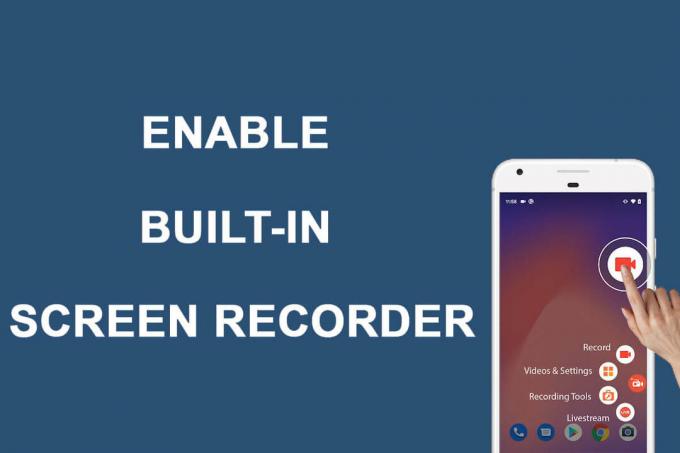
Innhold
- Slik aktiverer du innebygd skjermopptaker på Android 10
- Grunner til å aktivere den innebygde skjermopptakeren
- Slik aktiverer du Androids innebygde skjermopptaker
- Trinn 1: Aktiver utvikleralternativer på Android 10
- Trinn 2: Aktiver USB-feilsøking
- Trinn 3: Installer Android SDK-plattformen
- Trinn 4: Bruk ADB-kommandoen
- Trinn 5: Prøv den innebygde skjermopptakeren
- Ofte stilte spørsmål (FAQs)
Slik aktiverer du innebygd skjermopptaker på Android 10
Grunner til å aktivere den innebygde skjermopptakeren
Vi forstår at det finnes flere tredjepartsapper for skjermopptak der ute. Så hvorfor gå gjennom bryet med å aktivere den innebygde skjermopptakeren på Android 10-smarttelefonen. Svaret er enkelt – personvern, siden ulempen med tredjeparts apper for skjermopptak, er sikkerhetsproblemet. Det kan hende du installerer en ondsinnet app, som kan utnytte sensitive data. Derfor er det bedre å bruke den innebygde skjermopptakerappen for skjermopptak.
Slik aktiverer du Androids innebygde skjermopptaker
Hvis du har en Android 10-enhet, kan du følge trinnene nedenfor for å aktivere den innebygde opptakeren:
Trinn 1: Aktiver utvikleralternativer på Android 10
Hvis du ikke aktivert utvikleralternativet på enheten din, vil du ikke kunne aktivere USB-feilsøking, noe som er et nødvendig trinn siden du må koble enheten til datamaskinen. Du kan følge disse for å aktivere utvikleralternativene på enheten din.
1. Gå til Innstillinger på enheten din og gå til System fanen.
2. Rull ned og finn Om telefonen seksjon.

3. Finn nå Byggenummer og trykk på den syv ganger.

4. Gå tilbake til System seksjonen og åpne Utviklermuligheter.
Trinn 2: Aktiver USB-feilsøking
Når du har aktivert utvikleralternativene på enheten din, kan du enkelt aktivere USB-feilsøking:
1. Åpen Innstillinger deretter tap på System.
2. Gå til Avanserte innstillinger og tap på utvikleralternativer og aktiver USB-feilsøking.
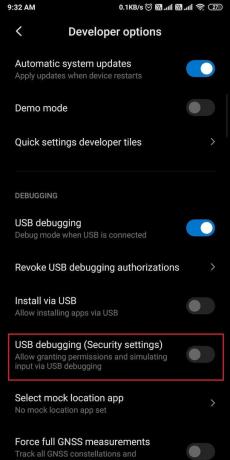
Trinn 3: Installer Android SDK-plattformen
Android har en enorm liste over utviklerverktøy, men siden du ikke vet hvordan aktivere innebygd skjermopptaker på Android 10, du må last ned Android SDK-plattformen på skrivebordet ditt. Du kan enkelt laste ned verktøyet fra Googles Android-utviklerverktøy. Last ned i henhold til operativsystemet på skrivebordet. Siden du laster ned zip-filene, må du pakke dem ut på skrivebordet.
Les også:Slik installerer du ADB (Android Debug Bridge) på Windows 10
Trinn 4: Bruk ADB-kommandoen
Etter å ha lastet ned plattformverktøyet på datamaskinen din, kan du følge disse trinnene:
1. Åpne mappen plattformverktøy på datamaskinen din, så må du skrive inn i filbaneboksen cmd.
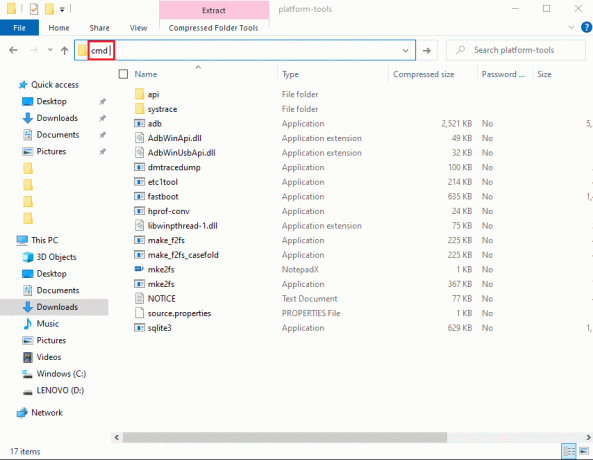
2. En ledetekstboks åpnes i katalogen plattformverktøy. Nå må du koble til din Android 10-smarttelefon til datamaskinen din ved hjelp av en USB-kabel.

3. Etter å ha koblet til smarttelefonen, må du skrive adb-enheter i ledeteksten og trykk Tast inn. Den kommer til å liste opp enhetene du har koblet til og bekrefte tilkoblingen.

4. Skriv inn kommandoen nedenfor og treffer Tast inn.
'adb shell settings put global settings_screenrecord_long_press true,'
5. Til slutt vil kommandoen ovenfor legge til den skjulte skjermopptakeren i Android 10-enhetens strømmeny.
Trinn 5: Prøv den innebygde skjermopptakeren
Hvis du ikke vet hvordan ta opp skjermen på din Android-telefon etter at du har aktivert den innebygde skjermopptakeren, kan du følge disse trinnene:
1. Etter at du har utført alle seksjonene ovenfor, må du trykke lenge på På-knapp på enheten din og velger Skjermdump alternativ.
2. Nå, velg om du vil spille inn en voiceover eller ikke.
3. Godta advarselen som du vil se på skjermen før du starter skjermopptaket.
4. Til slutt, trykk på 'Start nå' for å begynne å ta opp skjermen på enheten din.
Ofte stilte spørsmål (FAQs)
Q1. Hvordan aktiverer jeg den innebygde skjermopptakeren på Android 10?
Du kan enkelt trekke ned varslingsskjermen og trykke på skjermopptakerikonet for å begynne å ta opp skjermen. På noen Android 10-smarttelefoner kan enheten imidlertid skjule skjermopptakeren. For å aktivere skjermopptakeren på Android 10, må du installere Android SDK-plattform på datamaskinen og aktiver utvikleralternativer for å aktivere USB-feilsøking. Når du har aktivert USB-feilsøking, må du koble enheten til datamaskinen og bruke ADB-kommandoen. Du kan følge den nøyaktige metoden som vi har nevnt i guiden vår.
Q2. Har Android 10 en innebygd skjermopptaker?
Android 10-smarttelefoner som LG, Oneplus eller Samsung-modellen har innebygde skjermopptakere for å sikre sikkerhet og forhindre datatyveri. Flere ondsinnede tredjeparts apper for skjermopptak kan stjele dataene dine. Derfor, Android 10-smarttelefoner kom opp med den innebygde skjermopptakerfunksjonen for brukerne sine.
Anbefalt:
- 10 beste Android-skjermopptaker-apper (2021)
- Slik sletter du nedlastinger på Android
- 4 måter å lagre GIF-er på Android-telefon
- Slik legger du automatisk til vannmerke til bilder på Android
Vi håper du likte guiden vår hvordan aktivere innebygd skjermopptaker på Android 10. Du kan enkelt aktivere den innebygde skjermopptakeren ved å følge trinnene vi har nevnt i denne veiledningen. På denne måten trenger du ikke installere noen tredjeparts app for skjermopptak på Android 10. Hvis du likte artikkelen, gi oss beskjed i kommentarene nedenfor.



